Windows11无法双击打开图片怎么办?
编辑:小郑2024-04-29 08:40:38来源于:未知点击:62次
相信很多用户都习惯于通过简单的双击操作来快速查看或编辑图片,那么当这个功能出现问题时,就可能需要采取一些额外的步骤来解决这个问题。而文将指导你如何排查和解决Windows 11系统中无法双击打开图片的问题,一起来看看吧。

解决方法
方法一
建议执行一下干净启动(点击查看教程)
操作步骤
先卸载设备中全部的第三方反病毒软件与系统优化软件 (例如 360、火绒、迈克菲、联想电脑管家、360桌面、腾讯电脑管家、腾讯桌面、鲁大师,代理,加速器,虚拟机等)。
→然后按下Windos+R键→打开运行(RUN)→输入 :
msconfig
(按下Enter键)
将打开“系统配置”(“系統設定”/ Syetem Configuration)→点击上面的“服务”(Services)
→勾选下面的“隐藏所有 Microsoft 服务”(“Hide all Microsoft services”)*** 请务必勾选,否则可能禁用部分Microsoft的服务后会导致无法开机等严重问题。
→点击“全部禁用”(“全部停用”/ Disable all)。
→点击顶部的“启动”(Startup)→点击“打开任务管理器”(“開啟工作管理員”/ Open Task Manager),
→然后点击任务管理器(工作管理员)顶部的”启动”,(在新的任务管理器/ 工作管理员中,该选项在左侧的“启动应用”)
→鼠标右键单击每一个“状态”显示为“已启动”(“已啟用”/Enabled)的项→选择“禁用”(“停用”/ Disabled)。(也就是禁用所有启动项。)
→然后重启电脑(不是关机再开机,得选择“重启”)。
开机后打开任务管理器,确保没有任何非Microsoft的进程后再试一下。
方法二
可以尝试重装系统。
相关文章
最新系统下载
-
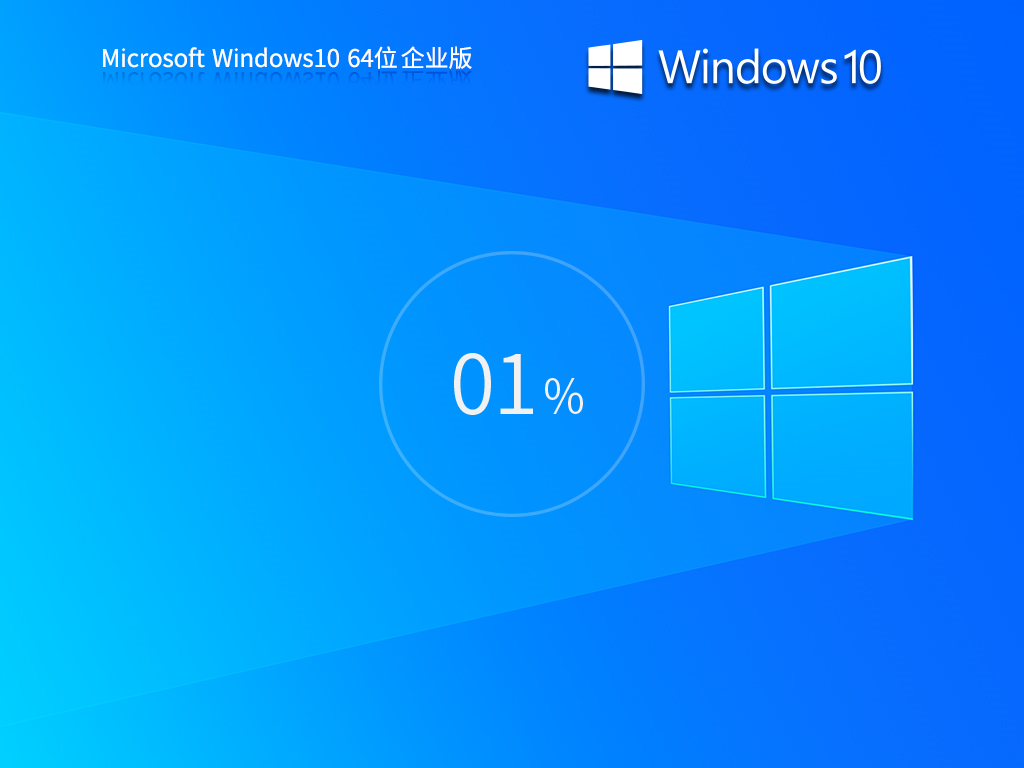 1
1Windows10系统64位企业版 V2024.04
发布日期:2024-04-29人气:81
-
 2
2深度技术Windows10系统64位专业精简版 V24.04
发布日期:2024-04-24人气:182
-
 3
3深度技术Ghost Win7系统64位官方旗舰版 V24.04
发布日期:2024-04-24人气:176
-
 4
4深度技术Ghost Win7系统SP1 64位旗舰精简版 V24.04
发布日期:2024-04-24人气:199
-
 5
5深度技术WindowsXP系统SP3稳定专业版 V24.04
发布日期:2024-04-17人气:113
-
 6
6雨林木风Windows10系统64位正式版 V24.04
发布日期:2024-04-17人气:98
-
 7
7Microsoft Windows7系统64位全补丁旗舰版 V24.04
发布日期:2024-04-17人气:147
热门系统排行
-
 1
1深度技术 GHOST XP SP3 欢度国庆纯净版 V2016.10
发布日期:2016-10-12人气:16802
-
 2
2深度技术 GHOST WIN7 SP1 X64 优化正式版 V2016.09(64位)
发布日期:2016-09-13人气:14053
-
 3
3深度完美 GHOST XP SP3 极速纯净版 V2013.11
发布日期:2013-11-19人气:11455
-
 4
4系统之家 GHOST XP SP3 纯净版 V2014.12
发布日期:2014-12-25人气:8779
-
 5
5深度技术 Ghost Win7 Sp1 电脑城万能装机版 v2013.05
发布日期:2013-05-24人气:7690
-
 6
6深度技术 GHOST WIN7 SP1 X86 欢度国庆纯净版 V2016.10(32位)
发布日期:2016-10-02人气:6410
-
 7
7Windows 10 一周年更新1607官方正式版(64位/32位)
发布日期:2016-12-29人气:6101
热门系统教程
-
![用U盘装win7/XP系统的操作[图解]](http://img1.xitong8.com/uploads/allimg/110509/1_05091525495L9.jpg) 1
1用U盘装win7/XP系统的操作[图解]
发布日期:2011-05-07人气:3211176
-
 2
2大白菜万能U盘启动装系统的操作方法(U盘PE启动安装GHOST XP)图
发布日期:2011-05-18人气:1329404
-
 3
3用U盘(WinSetupfromUSB)装系统的步骤和注意事项
发布日期:2011-12-02人气:593218
-
 4
4图文详解U盘启动盘的制作全过程
发布日期:2012-04-12人气:561259
-
 5
5深入解析DNS解析失败发生的原因及解决方法
发布日期:2012-09-24人气:262613
-
 6
6怎么样的重装系统可以使电脑速度变快?
发布日期:2012-11-16人气:170438
-
 7
7一键U盘装系统下载 附U盘装系统教程
发布日期:2012-11-15人气:156685


